참고: 사용자 언어로 가능한 한 빨리 가장 최신의 도움말 콘텐츠를 제공하고자 합니다. 이 페이지는 자동화를 통해 번역되었으며 문법 오류나 부정확한 설명을 포함할 수 있습니다. 이 목적은 콘텐츠가 사용자에게 유용하다는 것입니다. 이 페이지 하단의 정보가 도움이 되었다면 알려주세요. 쉽게 참조할 수 있는 영어 문서 가 여기 있습니다.
Windows 10용 OneNote에서 메모를 그리거나 필기할 때 새 잉크 스트로크 및 기존 잉크 스트로크의 색과 두께를 선택할 수 있습니다.
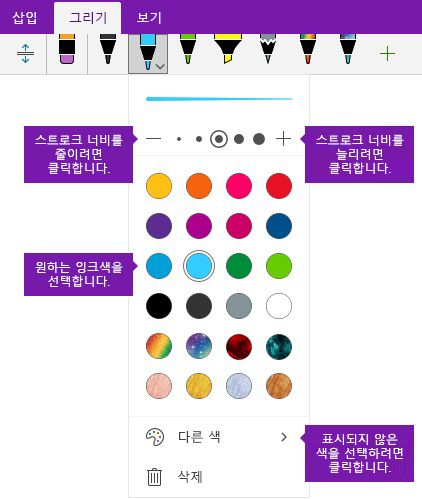
새 잉크 스트로크의 색과 두께 설정
-
그리기 탭에서를 클릭 하거나 펜 또는 형광펜 을 사용 하 여 선택 영역을 옆에 나타나는 아래쪽 화살표를 클릭 합니다 누르고 기본 잉크 색을 선택 합니다.
팁: 색상표에서 원하는 색 표시 되지 않으면 다른 색 을 클릭 합니다.
-
필요한 경우 펜 이나 형광펜 선택 영역을 다시 옆에 있는 아래쪽 화살표를 클릭 하 고 다음 중 하나를 실행 하 여 그립니다 잉크 스트로크 두께 선택 합니다.
-
펜 또는 형광펜의 두께를 늘리려면 + 기호를 원하는 만큼 클릭하거나 탭합니다.
-
펜 또는 형광펜의 두께를 줄이려면 - 기호를 원하는 만큼 클릭하거나 탭합니다.
-
-
화면에 노트를 그리거나 필기합니다.
팁: 언제 든 지 그리기 또는 슬라이드 노트 필기 하는 동안 펜 또는 형광펜 색 이나 두께 변경 하려면 1-2 필요에 따라 단계를 반복 합니다.
기존 잉크 스트로크의 색과 두께 설정
색 이나 이미 그린 잉크 스트로크 두께 변경 하려면 조정 쉽게 만들 수 있습니다.
-
그리기 탭에서 변경할 색 이나 두께 조정 하려면 모든 기존 잉크 스트로크 (또는 선)를 선택 하려면 올가미 선택 도구를 클릭 합니다.
-
클릭 또는 펜 또는 형광펜 을 사용 하 여 선택 영역을 옆에 나타나는 아래쪽 화살표를 클릭 합니다 탭 한 다음 다음 중 하나를 수행 합니다.
-
기본 잉크 색을 선택 하려면을 클릭 합니다.
팁: 색상표에서 원하는 색 표시 되지 않으면 다른 색 을 클릭 합니다.
-
펜 또는 형광펜의 두께를 늘리려면 + 기호를 원하는 만큼 클릭하거나 탭합니다.
-
펜 또는 형광펜의 두께를 줄이려면 - 기호를 원하는 만큼 클릭하거나 탭합니다.
-










